windows10的屏录软件 Windows10自带录屏软件使用教程
Windows10自带录屏软件是一款功能强大且易于使用的屏录工具,它可以帮助我们在电脑上轻松录制屏幕活动,无论是制作教学视频、演示演讲还是记录游戏精彩瞬间,都能得心应手。该软件具备直观的界面和简单的操作流程,即使是初学者也能迅速上手。通过本教程,我们将深入了解Windows10自带录屏软件的使用方法和技巧,帮助大家更好地利用这一功能,提升工作效率和创作能力。无需下载额外软件,让我们一起探索这款便捷的屏录工具吧!
步骤如下:
1.win+G 组合键是打开录屏软件的快捷方式,只要按下win+G就可以打开录屏软件。

2.接下来会出现是否要打开游戏录制工具栏?选择是的,在是的这是一个游戏上面打勾。
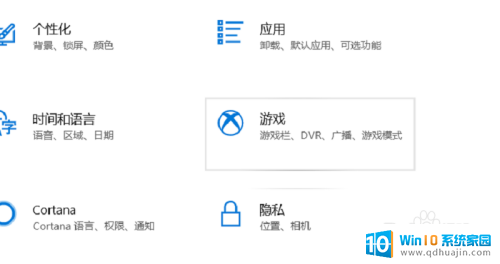
3.之后就会出现Win10录屏软件主界面,win10自带的录屏软件是为了游戏设置的录屏软件。
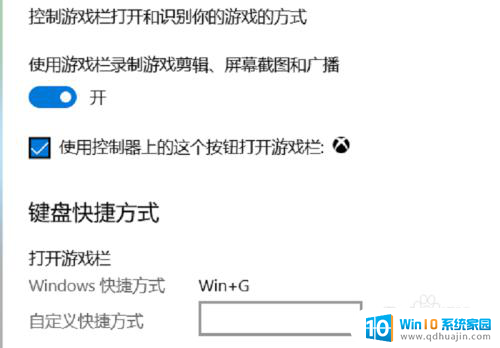
4.在录屏软件的主界面选择立即录制,快捷键是win+ait+r,就可以录制手机上面的文本。

5.录屏软件还带有麦克风,可以录制玩家的声音。也可以关闭录制玩家的声音,可以更具自己的喜好选择。

6.在游戏录制的时候,录屏软件会变小显示在电脑的右上角。想停止录制可以点击停止录制就可以停止录制视频。
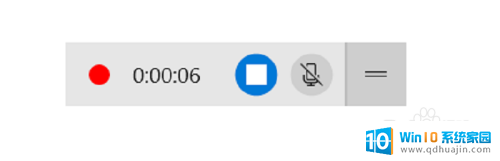
7.视频录制好了以后,可以在视频录制的保存的文本查看录制的视频,当然视频有保存到文件夹里面。
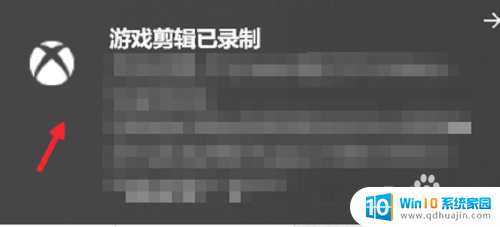
以上就是Windows 10的屏幕录制软件的全部内容,如果还有不清楚的用户,可以参考一下小编的步骤进行操作,希望这篇文章能够对大家有所帮助。





